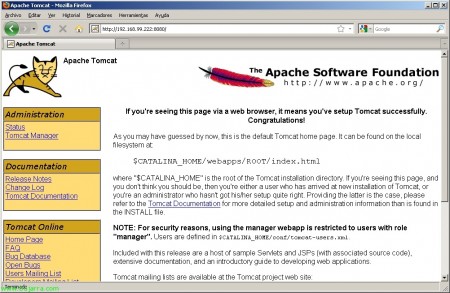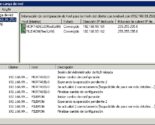Installation de Citrix Web Interface sous Linux
Enfin! Dans ce document, nous allons voir comment installer le serveur d’interface Web 5.3 sur un serveur Java, dans ce cas, nous utiliserons une nouvelle distribution Debian Lenny sur laquelle nous installerons Apache2 et Tomcat6 pour pouvoir faire fonctionner le serveur Citrix Web Interface, nous pouvons donc économiser un serveur Windows avec le coût que la licence entraînera., Ressources… merci à mon grand ami Manel qui m’a donné les indices pour le mettre en place!!! Commencé…
Tout d’abord, après l’installation de notre Debian (Lenny), Nous téléchargerons et installerons les signatures à partir des dépôts avec: 'apt-get install debian-archive-keyring'.
![]()
Nous aurons besoin d’ajouter ce dépôt dans /etc/sources.list et de mettre à jour les paquets disponibles avec 'apt-get update’
Nous avons d’abord installé la configuration Java requise pour pouvoir exécuter Citrix Web Interface pour Unix (Serveurs Java) avec: 'apt-get install sun-java6-bin sun-java6-fonts sun-java6-jre sun-java6-plugin sun-java6-jdk'.
Nous installons Apache2 avec 'apt-get install apache2',
Nous sommes descendus de Tomcat 6.0 de la Site officiel, Nous le décompressons avec: 'tar -zxvf apache-tomcat-6.0.XX.tar.gz’
Nous entrons dans le répertoire que nous venons d’obtenir lorsque nous avons décompressé tomcat, Nous créons un répertoire dans /usr/local/tomcat6 et y déplaçons le contenu nouvellement décompressé, le tout avec:
'cd apache-tomcat-6.0.XX’
'mkdir /usr/local/tomcat6’
'mv * /usr/local/tomcat6’
Nous avons créé le démon pour pouvoir initier, Arrêtez ou redémarrez Tomcat avec n’importe quel éditeur, Dans mon cas:
'vim /etc/init.d/tomcat6’ et nous vous présentons:
#!/bin/sh
# Matou 6 init-script
cas $1 dans
Commencer)
sh /usr/local/tomcat6/bin/startup.sh
;;
arrêter)
sh /usr/local/tomcat6/bin/shutdown.sh
;;
Redémarrer)
sh /usr/local/tomcat6/bin/shutdown.sh
sh /usr/local/tomcat6/bin/startup.sh
;;
Ald
sortie 0
Maintenant, nous indiquons par 'update-rc.d tomcat6 defaults’ qui démarre le démon au démarrage de l’ordinateur et l’arrête lorsqu’il est sur le point de s’éteindre.
Nous le rendons exécutable avec 'chmod +x /etc/init.d/tomcat6’ et redémarrez-le pour vérifier que tout est OK avec '/etc/init.d/tomcat6 restart’
Nous avons installé le connecteur Tomcat – Apache (mod_jk) con 'apt-get install libapache2-mod-jk’ et redémarrez apache'/etc/init.d/apache2 restart’
Nous modifions les paramètres de mod_jk (avec 'vim /etc/libapache2-mod-jk/workers.properties') et nous vérifions que la configuration suivante est définie pour ces paramètres:
workers.tomcat_home=/usr/local/tomcat6
workers.java_accueil=/usr/local/java6
ps=/
Nous modifions les fichiers 'vim /var/lib/dpkg/info/libapache2-mod-jk.conffiles’ et nous indiquons ce que doivent être les fichiers de configuration:
<ifmodule mod_jk.c>
JkWorkersFile /etc/libapache2-mod-jk/workers.properties
JkLogFile /var/log/apache2/mod_jk.log
JkLogLevel info
</ifmodule>
Finalement, nous avons redémarré matou et apache,
Nous vérifions que tomcat travaille pour nous, Depuis n’importe quel ordinateur, nous accédons au port Debian avec un navigateur 8080 avec HTTP.
Nous téléchargeons Citrix Web Interface 5.3 pour les serveurs d’applications Java (UNIX) de la Site officiel à partir de Citrix. Nous exécutons 'java -jar WebInterface.jar’ pour installer l’interface Web Citrix sur cet ordinateur, Nous devrons répondre à toutes les questions. “S” d’accepter les termes du contrat,
Nous pouvons installer un site Web XenApp ou des services XenApp, l’un pour l’accès Web et l’autre via le plug-in Citrix Online (ancien site de la PNA), Lors de l’exécution de l’installation, nous ne pourrons créer qu’un seul site, Si nous étions intéressés par les deux, nous continuerions l’installation, puis l’exécuterions à nouveau avec l’autre option.
Nous indiquons le nom d’hôte du service XML, par défaut 'localhost'.
Nous indiquons le protocole pour XML, la valeur par défaut est HTTP; Nous sélectionnerons également le port, Faire défaut 80.
Nous indiquons l’apparence du site web, peut être réduit (faire défaut) ou complet avec toutes les fonctionnalités.
Sélectionnez le type d’applications que nous avons publiées, Faire défaut “Serveur”,
Si nous souhaitons installer les plugins à ce moment sur le site Web pour les rendre disponibles au cas où nos utilisateurs en auraient besoin, dans ce cas, nous devons avoir le dossier CLIENTS avec tous les.
Nous indiquons où nous allons créer le fichier de guerre, Il doit se trouver dans le répertoire Tomcat WebApps en plus du nom que nous voulons qu’il ait, dans mon cas dans '/usr/local/tomcat6/webapps/Citrix.war'.
Nous confirmons que tout est correct,
Nous redémarrons Apache et tomcat à nouveau…
Et nous vérifions que nous l’avons installé! Nous ouvrons un navigateur: HTTP://Debian:8080/Citrix et vous avez terminé!!!
Pour configurer le site avec les paramètres nécessaires, nous allons modifier manuellement le fichier WebInterface.conf correspondant, ou bien, nous pouvons en copier un autre généré à partir d’un Windows.